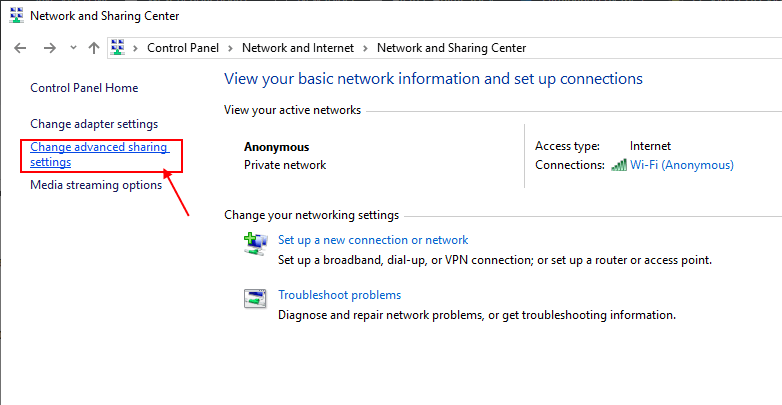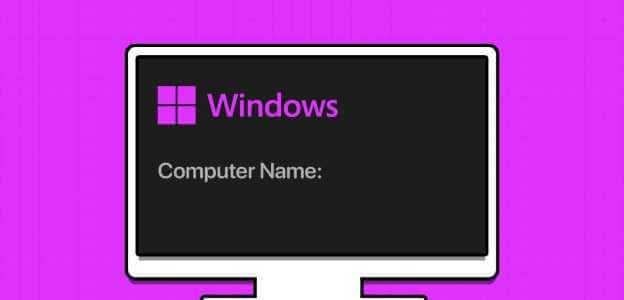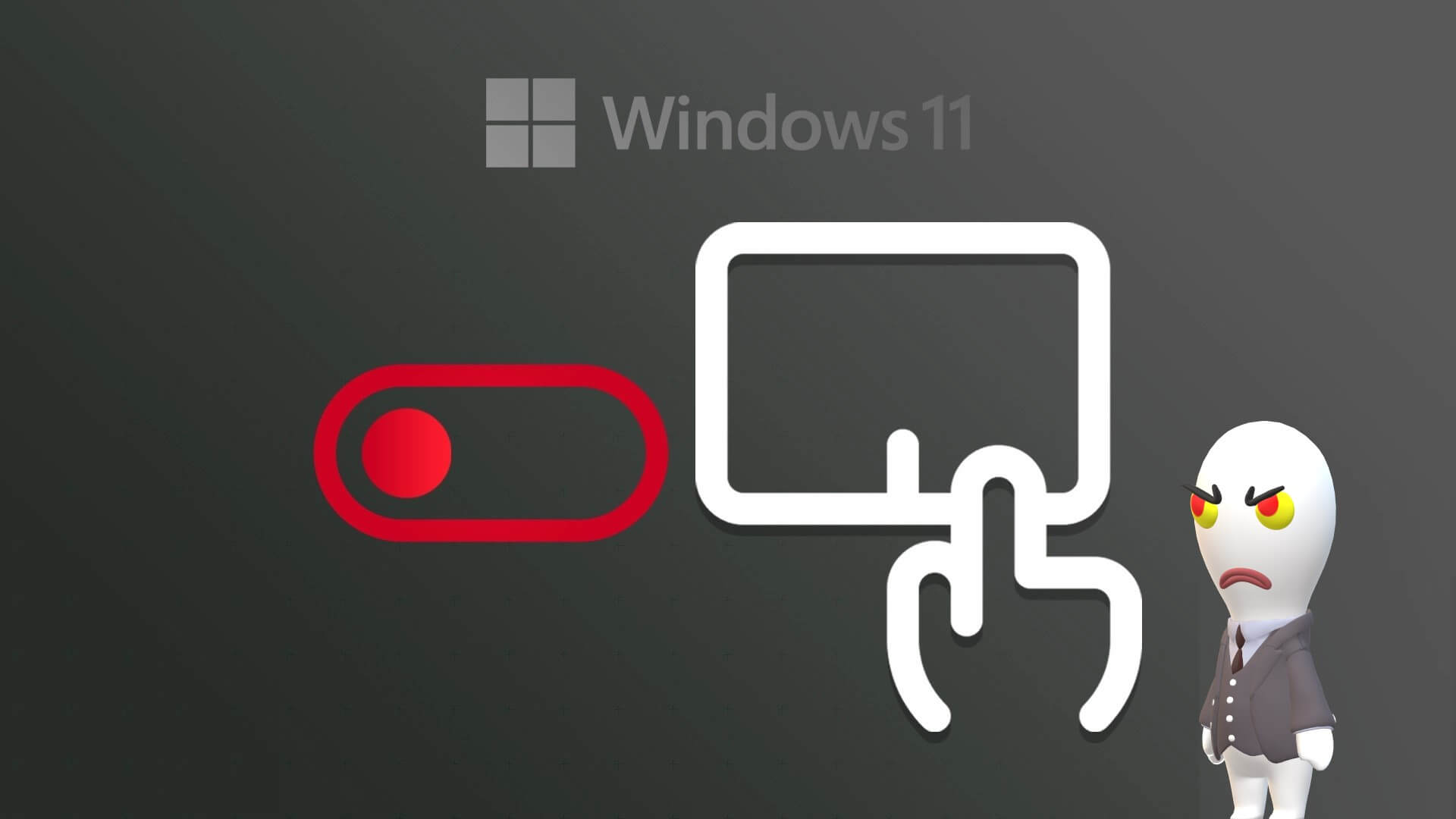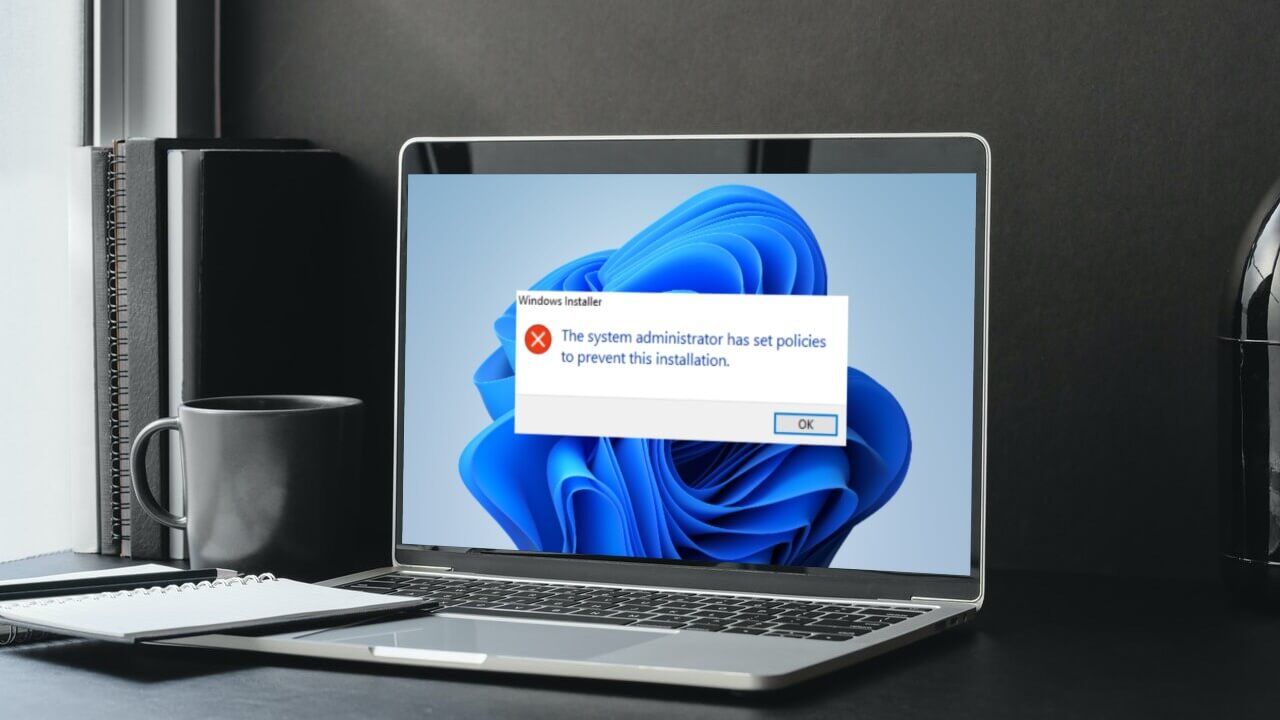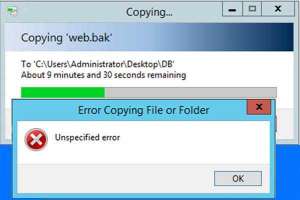Se você fizer overclock em seu computador para melhorar o desempenho, uma das informações mais importantes que você deseja que o Windows exiba é a temperatura da CPU. Mesmo que você não faça overclock em seu computador, as temperaturas ainda podem ser uma informação útil para saber. Veja como visualizar a temperatura da CPU no Windows.
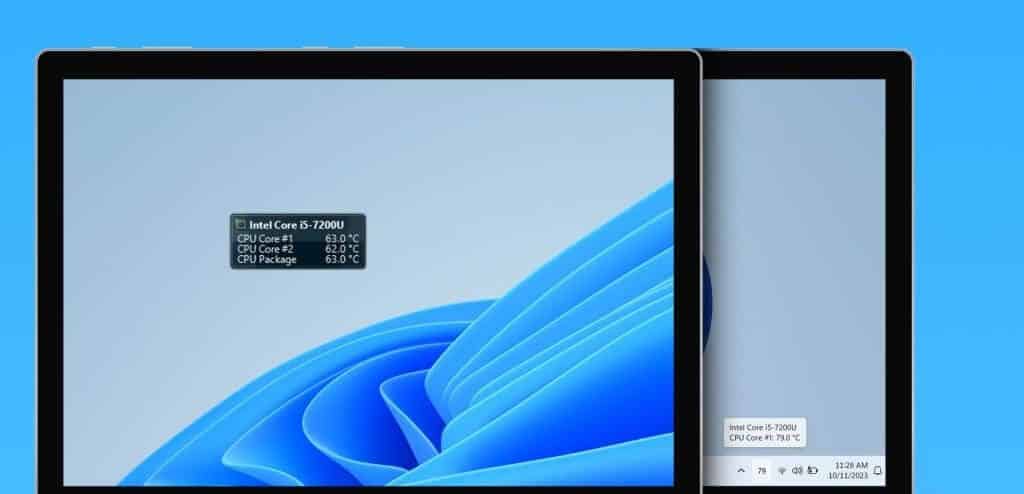
Felizmente, é possível Faça o Windows exibir uma temperatura Sua CPU na área de trabalho ou na barra de tarefas usando uma ferramenta de terceiros. Você também pode verificar a temperatura da CPU localmente. Aqui, nós te mostramos como.
Exibir a temperatura da CPU na tela do seu computador Windows
Open Hardware Monitor é um programa gratuito e de código aberto que facilita o monitoramento de vários... Estatísticas de hardware para o seu computador. Veja como usá-lo para obter um monitor de temperatura da CPU na área de trabalho do Windows.
Passo 1: Use o link a seguir para baixar e instalar Abrir o Monitor de Hardware No seu computador.
Baixe o programa aberto de monitoramento de dispositivos
Passo 2: Inicie o aplicativo Open Hardware Monitor e localize a seção Temperaturas em sua CPU. Clique com o botão direito na entrada que deseja ver em sua área de trabalho e selecione a opção Mostrar no gadget.
Você pode repetir esta etapa para mais entradas, se desejar.
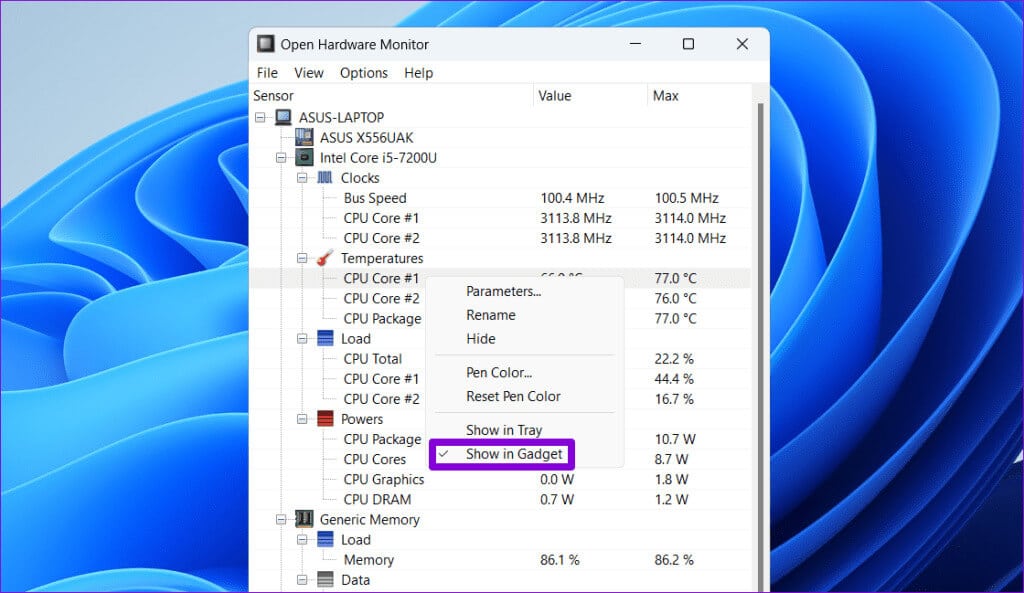
Nota: Você pode ver várias leituras da temperatura da CPU, pois cada núcleo da CPU possui seu próprio sensor de temperatura e o sensor do pacote está em modo independente. A placa-mãe também pode conter vários sensores de temperatura da CPU.
Etapa 3: Clique no menu "Mostrar" No topo e selecione “Mostrar widget” da lista resultante.
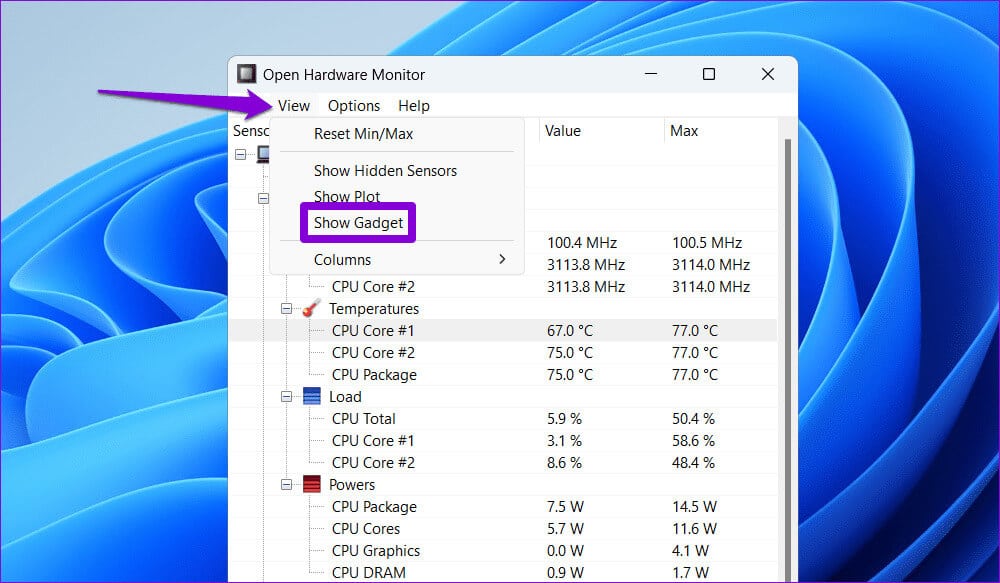
Depois de concluir as etapas acima, você verá um pequeno widget em sua área de trabalho que exibirá a temperatura da CPU do seu computador. Você pode clicar e arrastar o widget para movê-lo para o local de sua preferência.
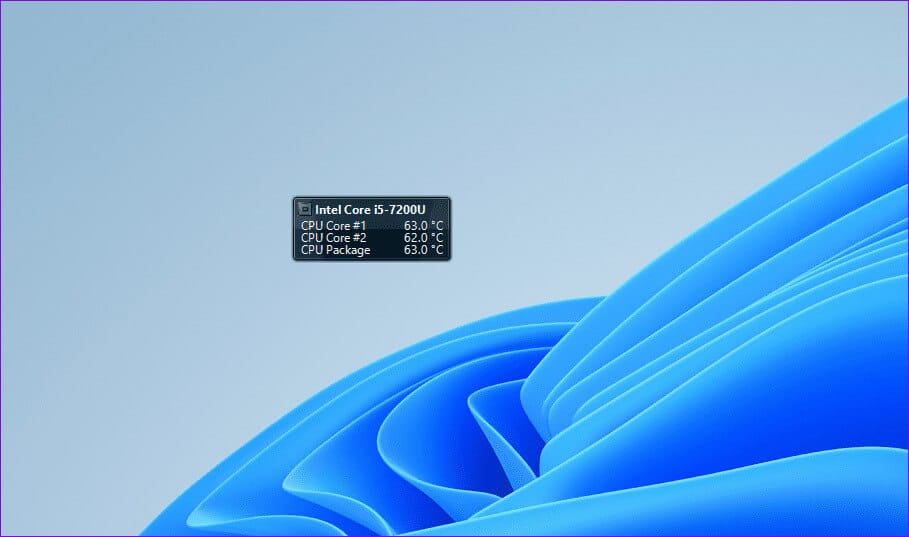
Exibir o widget Monitor de temperatura da CPU na barra de tarefas
Embora o widget da área de trabalho que exibe a temperatura da CPU seja fácil de usar, o Open Hardware Monitor também pode mostrar essas informações na barra de tarefas do Windows. Isso pode ser útil porque a barra de tarefas está sempre visível.
Para visualizar a temperatura da CPU na barra de tarefas do Windows:
Passo 1: Inicie um aplicativo Abrir o Monitor de Hardware E localize a seção Temperaturas abaixo CPU Seu próprio.
Passo 2: Clique com o botão direito na entrada que deseja ver na barra de tarefas e selecione Mostrar na bandeja.
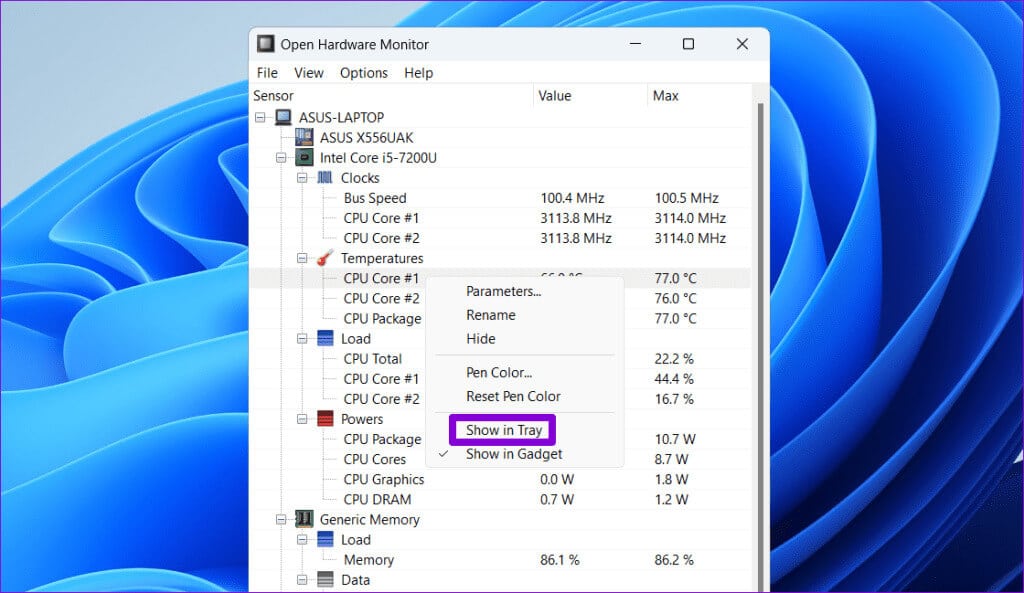
Etapa 3: Clique com o botão direito do mouse na barra de tarefas e selecione Configurações da barra de tarefas.
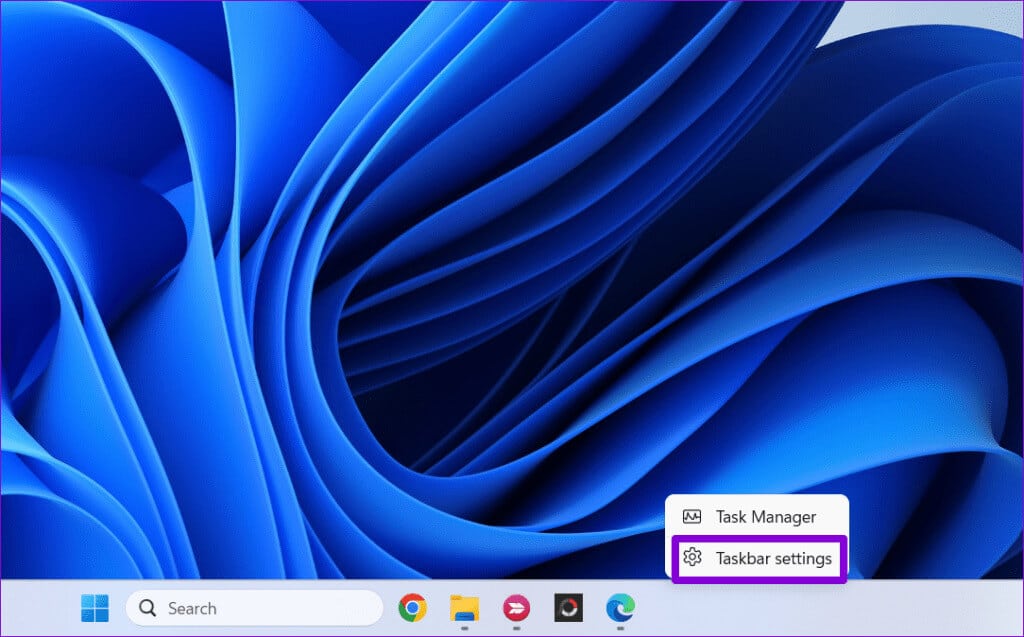
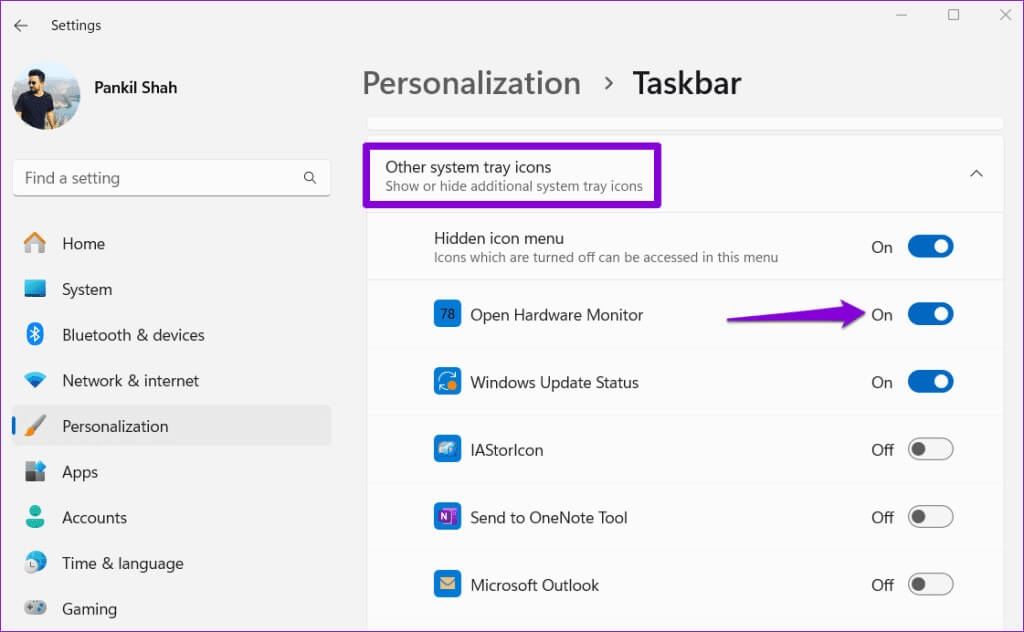
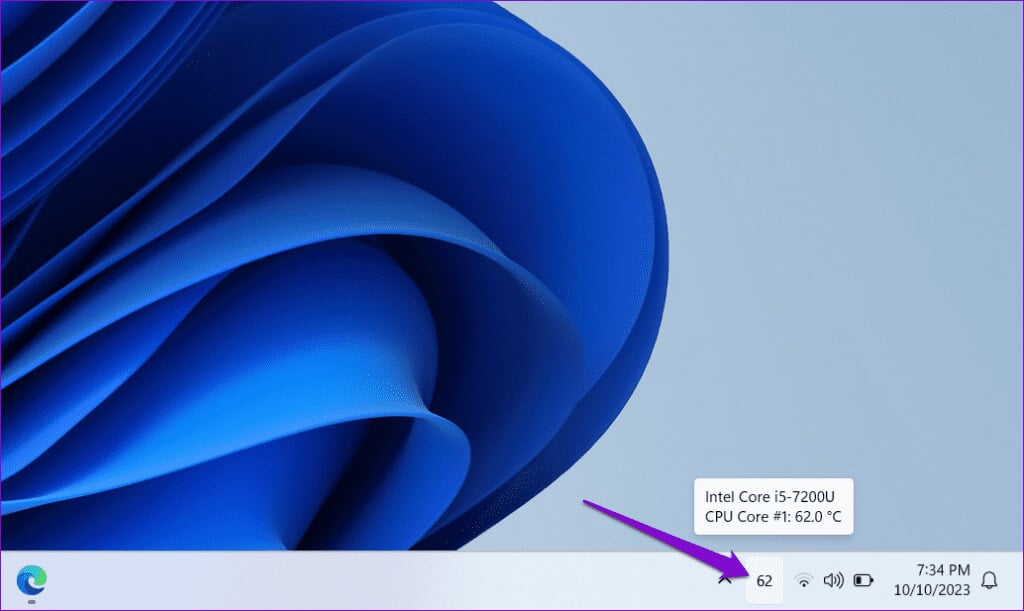
Verifique a temperatura da CPU sem aplicativo de terceiros
Prefere não depender de uma ferramenta externa para verificar a temperatura da CPU? Não é necessário obrigado; Você também pode verificar a temperatura da CPU sem essas ferramentas. No entanto, requer que você faça login O menu BIOS/UEFI do seu computador, Não é tão rápido quanto os métodos mencionados acima.
Para verificar a temperatura da CPU no Windows no menu BIOS/UEFI, siga as seguintes etapas:
Passo 1: Pressione o atalho de teclado Windows + S para abrir o menu de pesquisa. Escrever Opções de recuperação na caixa e pressione Enter.
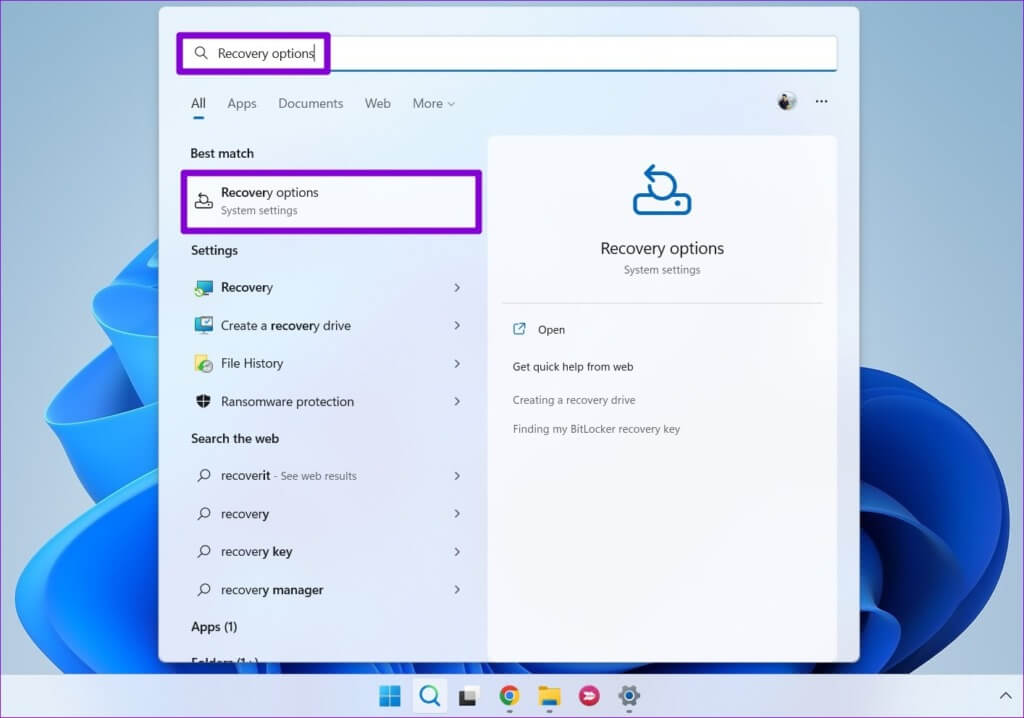
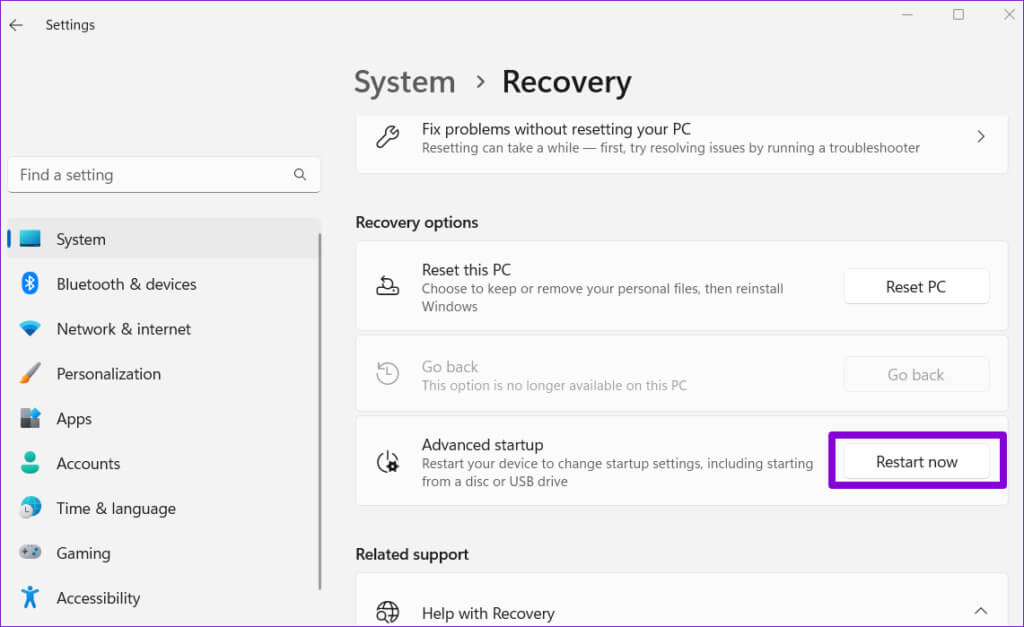
Etapa 3: Clique no botão Reinicie agora.
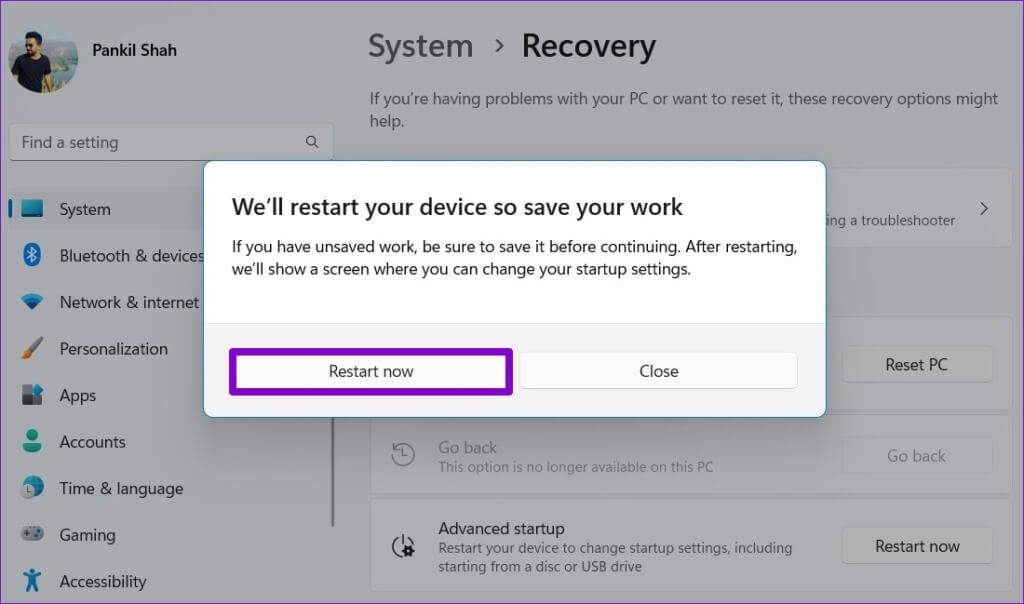
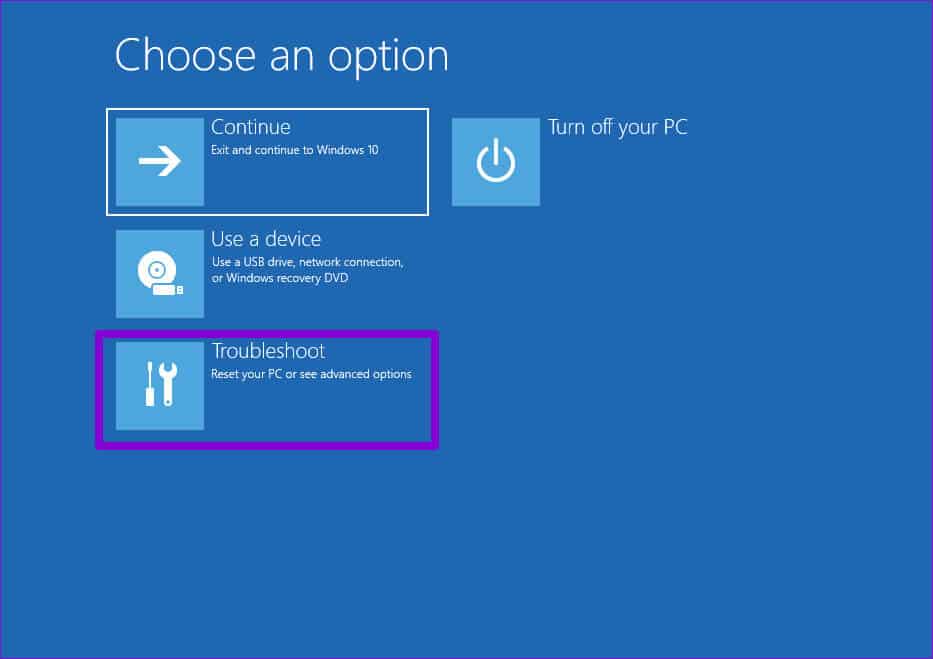
Passo 5: Vamos para Opções avançadas.
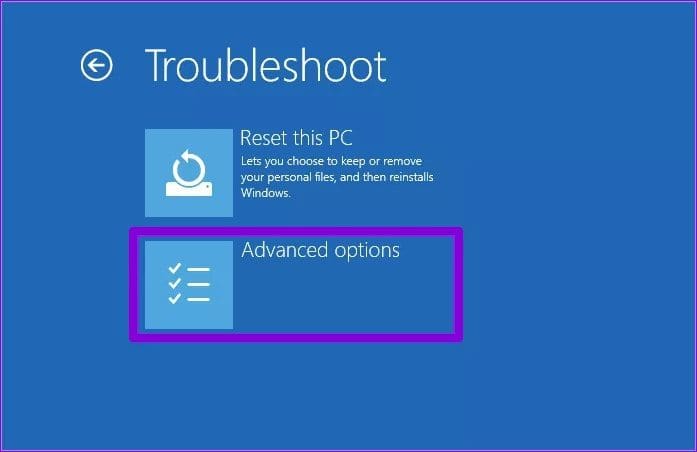
Etapa 6: Selecione uma opção Configurações de firmware UEFI.
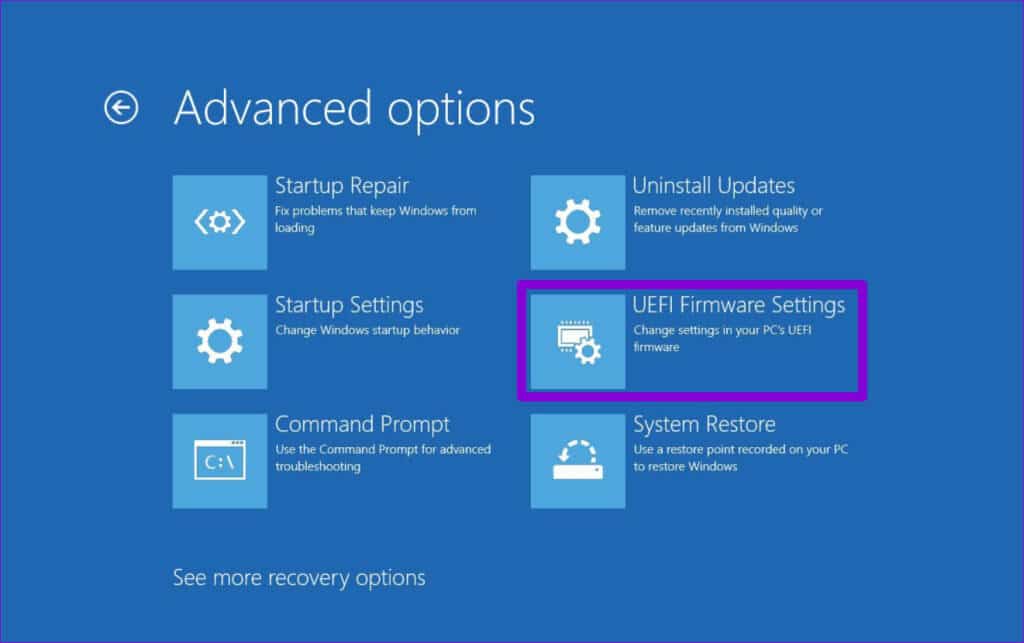
Passo 7: Quando estiver no BIOS, vá para o Monitoramento de dispositivos E procure a entrada de temperatura da CPU.
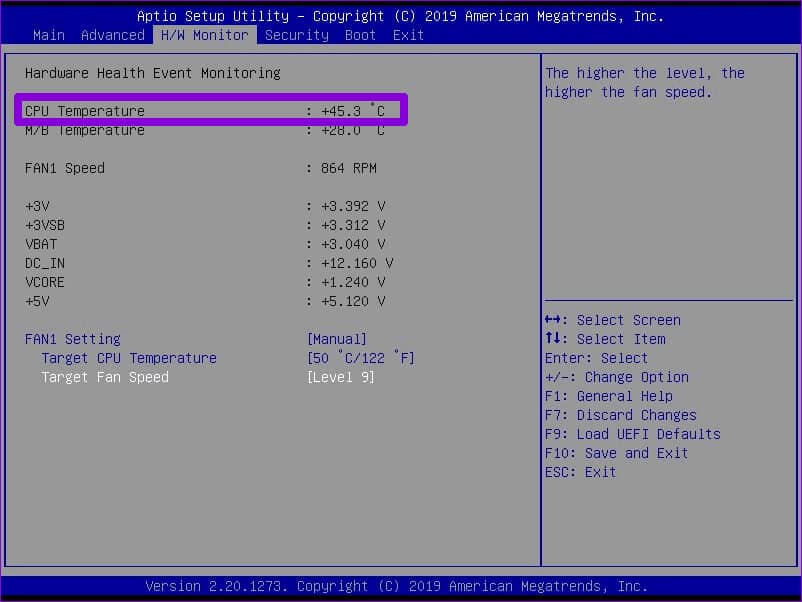
É importante observar que verificar a temperatura da CPU no menu BIOS ou UEFI só exibe a temperatura quando o computador está ocioso. A temperatura real quando você liga o computador e executa aplicativos será muito mais alta.
perguntas comuns:
Q1. O que é uma temperatura normal da CPU?
A resposta: Embora uma boa temperatura da CPU varie dependendo das especificações da CPU e da carga atual, qualquer temperatura entre 35-65°C (ou 95-149°F) é considerada aceitável quando o computador está ocioso ou... Sob carga normal. No entanto, temperaturas entre 70-85°C (158-185°F) são seguras se você estiver jogando ou realizando outras tarefas exigentes.
Q2. Como posso corrigir a alta temperatura da CPU no Windows?
A resposta: Limpar a poeira dentro da CPU, usar uma almofada de resfriamento, atualizar drivers e desativar programas de inicialização desnecessários pode ajudar. Reduza significativamente a temperatura da CPU no Windows.
Monitoramento da temperatura da CPU simplificado
Altas temperaturas podem prejudicar o desempenho e a integridade da CPU. Exibir a temperatura da CPU na área de trabalho ou na barra de tarefas do seu computador Windows pode ajudá-lo a monitorá-la e tomar medidas para resfriá-la, se necessário, até mesmo Você pode desfrutar de um desempenho suave enquanto joga ou trabalho.